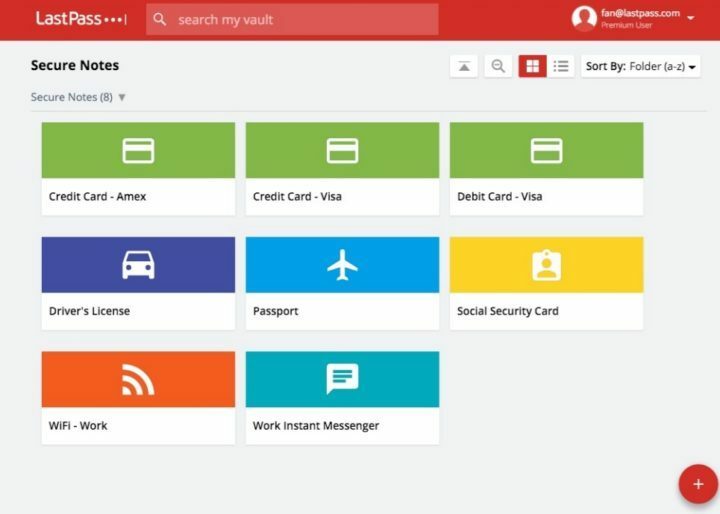- Verkkosovellusten kehittämiseksi sinun on joskus luotettava tiettyihin Windows-komponentteihin.
- Monet käyttäjät ilmoittivat Microsoft Edge WebDriverin tuntemattomasta virheestä, mutta sen korjaaminen on helpompaa kuin luulet.
- Haluatko oppia lisää ohjelmoinnista? Tämä Tietokoneohjelmointiartikkeli on kaikki tarvitsemasi tiedot.
- Lisää Microsoft Edge -oppaita ja -korjauksia varten suosittelemme vierailemaan sivustollamme Edge Hub.

- Lataa DriverFix nyt ilmaiseksi (suojattu lataus)
- Käynnistä ohjelma ja paina Skannata -kuvaketta
- Odota skannauksen päättymistä ja aloita tarvittavien ohjaimien asentaminen
- DriverFix on onnistuneesti ladannut 0 lukijoita tässä kuussa.
Jos olet kehittäjä, saatat kohdata Microsoft Edge WebDriver -tuntematon virhe pari kertaa tietokoneellasi.
Tämä virhe keskeyttää työnkulun ja aiheuttaa ongelmia sovellusta kehitettäessä, mutta ongelma voidaan korjata, ja tänään näytämme sinulle, miten se tehdään.
Kuinka korjaan tuntemattoman Microsoft Edge WebDriver -virheen?
1. Asenna WebDriver manuaalisesti
- Lehdistö Windows-näppäin + S ja kirjoita valinnainen. Valitse Hallinnoi valinnaisia ominaisuuksia tulosluettelosta.
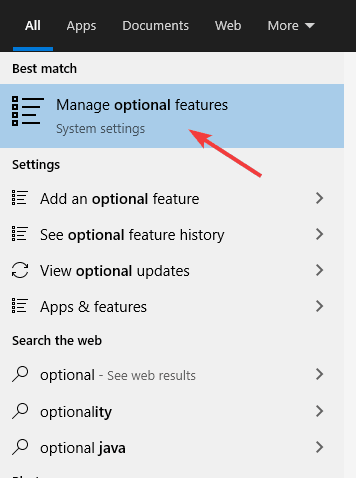
- Klikkaa Lisää ominaisuus -painiketta.
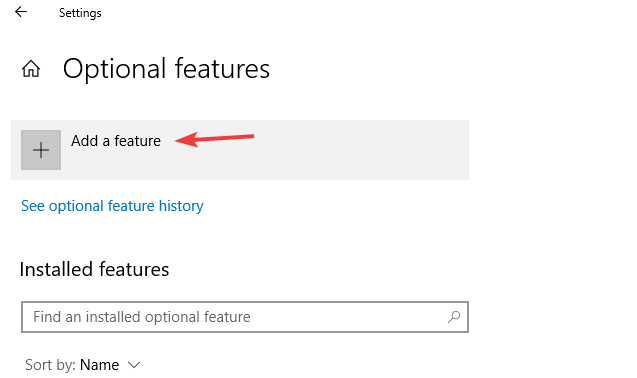
- Valitse Microsoft WebDriver ja napsauta Asentaa -painiketta.
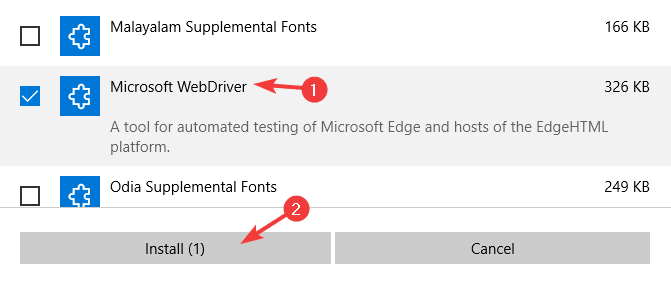
Kun ohjain on asennettu, sinun tarvitsee vain lisätä seuraava koodi projektiisi:
var-ohjain = uusi EdgeDriver ("C: \\ Windows \\ System32 \\", edgeOptions);
2. Poista staattinen muokkaus

- Avaa projekti.
- Etsi nyt WebDriver-alustus ja muuta se näin:
IWebDriver Edge = uusi EdgeDriver ();
Tehtyään nämä muutokset, Microsoft Edge WebDriver -tuntematon virhe pitäisi olla poissa.
3. Pysäytä kaikki vastaavat esiintymät
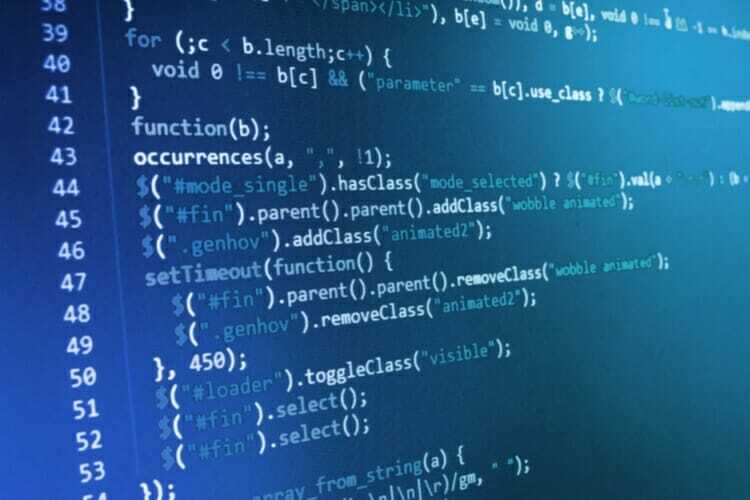
- Avaa projekti.
- Lisää nyt tämä koodi:
foreach (var - prosessi järjestelmässä. Diagnostiikka. Prosessi. GetProcessesByName ("MicrosoftWebDriver"))
{
prosessi. Tappaa();
}
Tallenna muutokset ja tarkista, ratkaiseeko se ongelmasi.
4. Siirrä suoritettava_polku-argumentti
- Avaa projekti.
- Lisää seuraava koodirivi:
selain = verkko-ohjain. Reuna (suoritettava_polku = r'C: \ ALTIUM_WORK \ Altium_Python \ MicrosoftWebDriver.exe ')
Muista, että tämä ratkaisu toimii vain Python-komentosarjojen kanssa.
Harvat käyttäjät ilmoittivat, että tämä menetelmä toimii vain, jos Käyttäjätilien valvonta on käytössä, ja voit tehdä sen seuraamalla näitä vaiheita:
- Lehdistö Windows-näppäin + S ja kirjoita käyttäjätili. Valitse Muuta käyttäjätilien valvonnan asetuksia hakutuloksista.
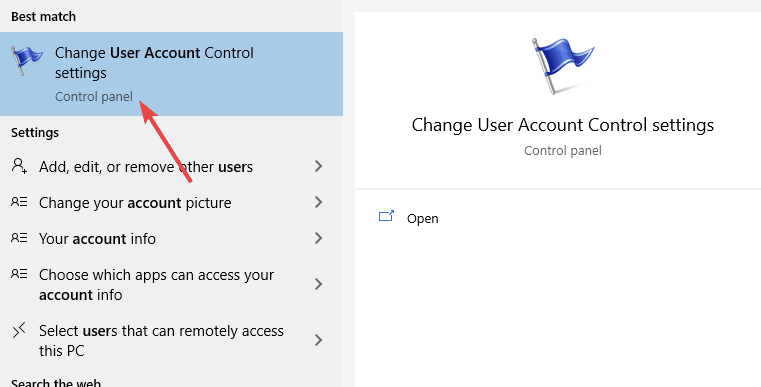
- Siirrä liukusäädin suositeltuun kohtaan ja napsauta OK tallentaa muutokset.
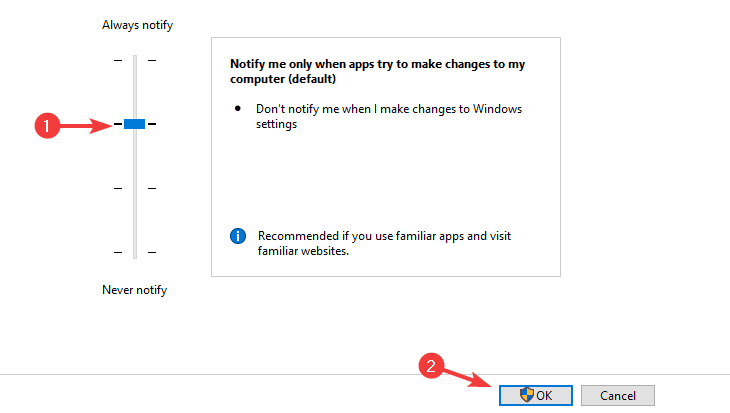
- Käynnistä tietokoneesi uudelleen.
Sen jälkeen WebDriverin ongelma ratkaistaan.
5. Käytä yksityiskohtaista parametria

- Avata Komentokehote ja suorita seuraava komento:
msedgedriver.exe - verbose - Suorita komentosarja normaalisti toisessa komentokehotteessa:
const Selenium = vaatia ("seleeni-webdriver");
const BROWSER_NAME = Seleeni. Selain. REUNA;
const rakentaja = uusi seleeni. Builder (). ForBrowser (BROWSER_NAME)
.withCapability ({
"browserName": 'MicrosoftEdge',
"browserVersion": '81 .0 ',
"platformName": 'Windows 10',
'ms: edgeChromium': tosi
}). usingServer (' http://localhost: 9515')
const kuljettaja = builder.build ()
Muista, että tämä ratkaisu toimii vain, jos käytät seleeniä.
Microsoft Edge WebDriver -tuntematon virhe viesti voi aiheuttaa paljon ongelmia kehittäjille, mutta sinun pitäisi pystyä korjaamaan se ratkaisumme avulla.
 Onko sinulla vielä ongelmia?Korjaa ne tällä työkalulla:
Onko sinulla vielä ongelmia?Korjaa ne tällä työkalulla:
- Lataa tämä tietokoneen korjaustyökalu arvioitu erinomaiseksi TrustPilot.comissa (lataus alkaa tältä sivulta).
- Klikkaus Aloita skannaus löytää Windows-ongelmat, jotka saattavat aiheuttaa tietokoneongelmia.
- Klikkaus Korjaa kaikki korjata patentoidun tekniikan ongelmat (Yksinomainen alennus lukijamme).
Restoro on ladannut 0 lukijoita tässä kuussa.
![Korjaa Microsoft Edge Insider rakentaa virheitä [Lataa, Asenna]](/f/0506daa347df039617392447a5f88e86.jpg?width=300&height=460)